사용자로부터 입력받는 간단한 페이지와 Primevue ToastService 사용 예제
*새로운 프로젝트로 진행
*API 관련 설명 생략
*자세한 설명 생략
▷ 프로젝트 전체 구조

▷ Primevue + ToastService 설치
*vue-cli를 통해 Project 생성 후 진행
💡npm install primevue▷ Axios 설치
*vue-cli를 통해 Project 생성 후 진행
*API 통신을 위한 설치 생략 가능
💡npm install axios▷ 기초 예제 - Toast 팝업
- main.js
*Primevue + ToastService 등록
/** Vue */
import { createApp } from 'vue'
import App from './App.vue'
/** PrimeVue */
import PrimeVue from 'primevue/config';
import 'primevue/resources/themes/lara-light-teal/theme.css'
import ToastService from 'primevue/toastservice';
createApp(App)
/** 라이브러리 사용 등록 */
.use(PrimeVue)
.use(ToastService)
/** 연결 */
.mount('#app')- App.vue
*컴포넌트 등록
<template>
<div>
<MsgSendCmp />
</div>
</template>
<script>
import MsgSendCmp from '@/components/MsgSendCmp.vue'
export default {
name: 'App',
components: {
MsgSendCmp
}
}
</script>- AxiosModule.js
*API를 위한 AxiosModule 생성
import Axios from "axios"
const API_SERVER = "http://IP:PORT";
const API_LIST = {
"CMS-SEND-MSG": "/support/cmd",
}
function sendPost(API_URI, REQ_DATA) {
return Axios
.post(API_SERVER + API_URI, REQ_DATA)
.then((res) => {
return res.status
})
.catch((res) => {
alert("잠시 후 다시 시도해주세요.")
return res.status
})
}
export {
API_LIST,
sendPost
}- MsgSendCmp.vue
*사용자 입력을 받고, Send 클릭 시 Toast 팝업 생성
*전체 코드
*주석 이외 설명 생략
<template>
<div style="top: 50%; left: 50%; transform: translate(-50%, -50%); position: fixed; text-align: center;">
<h3>💌 Message</h3>
<div>
<Textarea v-model="msg" rows="5" cols="50" spellcheck="false" autoResize />
</div><br />
<div>
<Button label="Primary" raised @click="sendMsg(msg)">Send</Button>
</div>
</div>
<Toast />
</template>
<script setup>
/** Vue */
import { ref } from 'vue'
/** PrimeVue */
import Textarea from 'primevue/textarea';
import Button from 'primevue/button';
/** PrimeVue Toast */
import Toast from 'primevue/toast';
import { useToast } from "primevue/usetoast";
/** Axios */
import { API_LIST, sendPost } from '@/module/AxiosModule'
/** 사용자 입력 메세지 */
const msg = ref("")
/** Toast */
const eToast = useToast()
const sToast = useToast()
/** Send message */
async function sendMsg(msg) {
// 입력 메세지 확인
const blankCheck = msg.replace(/\s/g, '').length < 1
if ("" == msg || blankCheck) { return setToast("9001") }
// ID 확인
if (null == localStorage.getItem("ID")) { return setToast("9002") }
/* 요청 값 설정 */
const REQ_DATA = {
"src": "WAS",
"dest": localStorage.getItem("ID"),
"cmd": "Ctrl",
"params": [msg]
}
/* CMS POST Send message API */
const resVO = await sendPost(API_LIST['CMS-SEND-MSG'], REQ_DATA)
if (resVO == 200) { setToast("0000") } else { setToast("9999") }
}
/** Toast 설정 */
function setToast(code) {
if ("0000" == code) {
sToast.add({
severity: 'success',
summary: 'Success',
detail: 'Message has been send.',
life: 1800
})
}
if ("9001" == code) {
eToast.add({
severity: 'error',
summary: 'Error',
detail: 'Please write your message.',
life: 1800
})
}
if ("9002" == code) {
eToast.add({
severity: 'error',
summary: 'Error',
detail: 'Please write your ID.',
life: 1800
})
}
if ("9999" == code) {
eToast.add({
severity: 'error',
summary: 'Error',
detail: 'Server Error. please try again.',
life: 1800
})
}
}
</script>▷ 결과 확인
*http://localhost:8080/





▷ 참고
PrimeVue | Vue UI Component Library
The ultimate collection of design-agnostic, flexible and accessible Vue UI Components.
primevue.org
▷ 관련 글
Vue3 기초 예제 프로젝트 정리
Vue3 기초 예제 프로젝트 구조 및 소스 정리 *관련 글이 점점 늘어나 하나로 통합하기 위함 *이 글에서만 싱크 맞춤 *주석 이외 설명 생략 *자세한 설명 생략 ▷ 프로젝트 전체 구조 < 파일 따라가
coding-today.tistory.com
Vue3 기초 예제 - Local Storage
Local Storage에 대한 간단한 설명과 이를 사용하는 기초 예제 *이전 Vue3 기초 예제 - Toast 팝업에 이어서 진행(아래 관련 글 참고) *자세한 설명 생략 ▷ Local Storage 란? - 로컬에 존재하는 저장소 - 데
coding-today.tistory.com
'▶ Front-End > Vue.js' 카테고리의 다른 글
| Vue3 기초 예제 - 입력 글자 수 표시(Computed) (0) | 2023.11.21 |
|---|---|
| Vue3 기초 예제 - Local Storage (0) | 2023.11.14 |
| Vue3 기초 예제 - Line Charts(Vue-ECharts) (0) | 2023.11.10 |
| Vue3 기초 예제 - Bar Charts(Vue-ECharts) (0) | 2023.11.09 |
| Vue3 기초 예제 프로젝트 정리 (0) | 2023.11.06 |
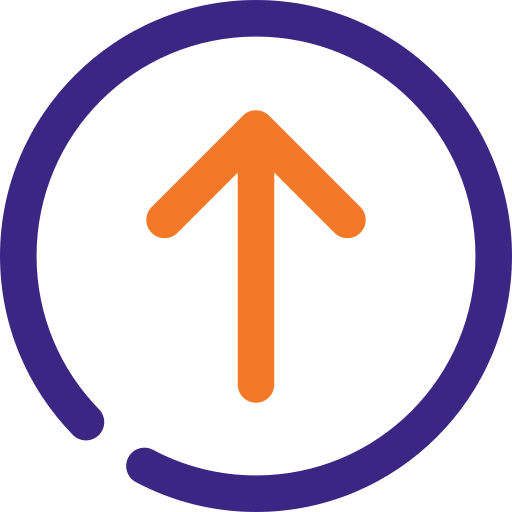
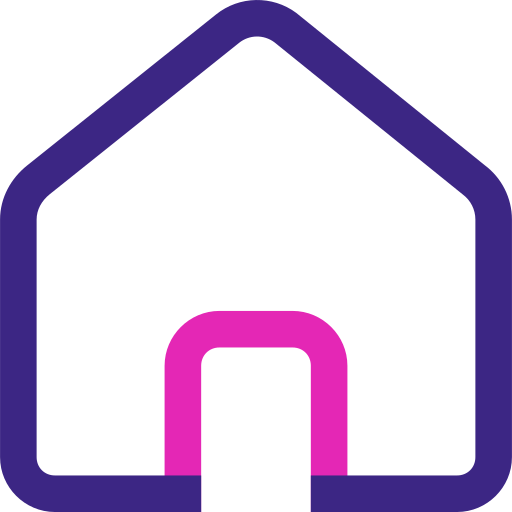

댓글